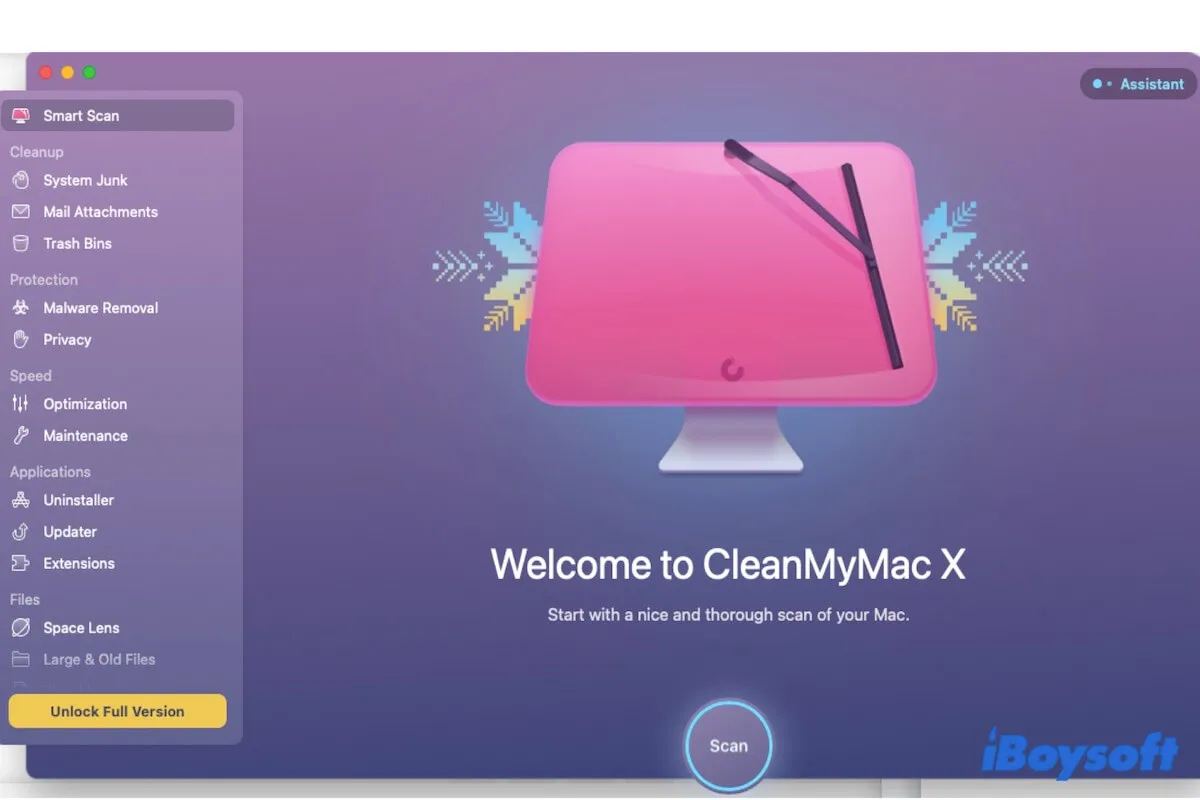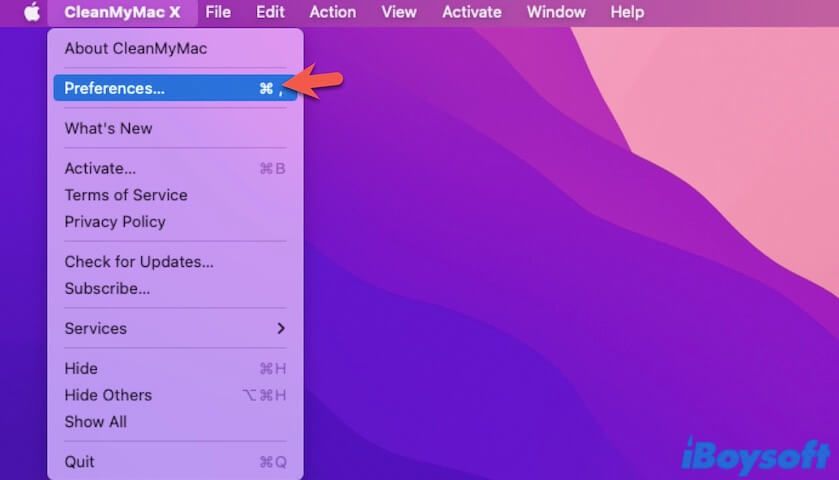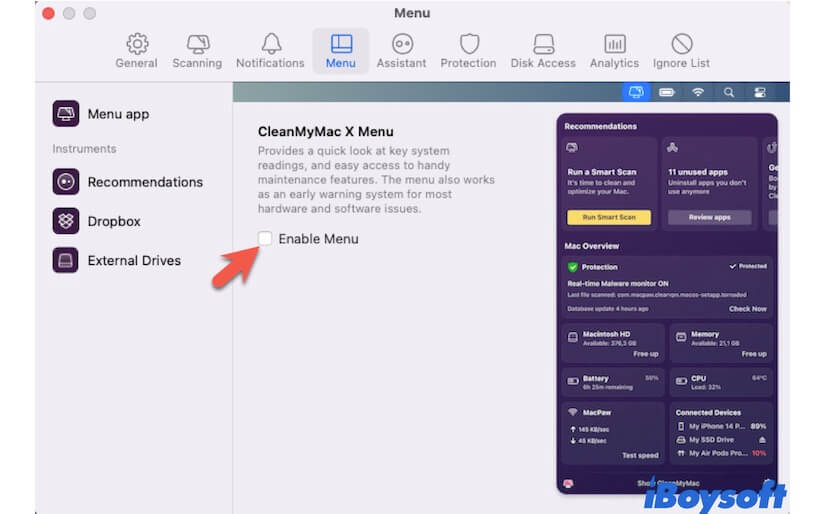O CleanMyMac X da MacPaw (atualização do CleanMyMac 3) é uma ferramenta de otimização para Mac. Pode ajudá-lo a limpar arquivos não utilizados no seu Mac.
Se acha que o CleanMyMac X não vale a pena ou quer saber a resposta para "O CleanMyMac X é seguro?" e está se preparando para desinstalá-lo do seu Mac, inicialização ou barra de menu, siga este guia dedicado. Este post mostrará a você como desinstalar completamente o CleanMyMac em etapas.
Guia para excluir o CleanMyMac
| Desinstalar o CleanMyMac do Mac | 1. Abra o CleanMyMac. 2. Clique em "Desinstalador" na barra lateral. 3. Marque a caixa ao lado do CleanMyMac. 4. Clique em "Desinstalar" na parte inferior. 5. Abra o Utilitário de Disco e clique com o botão direito no DMG do CleanMyMac e escolha "Ejetar". |
| Remover o CleanMyMac da inicialização | 1. Vá para o menu Apple > Preferências do Sistema > Usuários e Grupos. 2. Clique na aba Itens de Login. 3. Desbloqueie o cadeado inferior, selecione o CleanMyMac e clique no botão de remoção (-). |
| Remover o CleanMyMac da barra de menu | 1. Inicie o CleanMyMac. 2. Abra as preferências do CleanMyMac. 3. Clique na aba Menu. 4. Desmarque "Ativar Menu". |
Aviso: O desinstalador integrado do CleanMyMac na verdade não pode remover tudo sobre ele do seu Mac. Sempre deixa alguns dados ou algoritmos para manter contato com seus clientes. Desinstalar manualmente o CleanMyMac do seu Mac também é muito difícil, pois todos os seus arquivos associados estão espalhados pelo seu Mac e são difíceis de encontrar.
Portanto, para segurança e remoção completa do CleanMyMac, você precisa usar um desinstalador profissional como o CleanMyApp. Esta ferramenta lista tudo sobre o CleanMyMac X para desinstalação com um clique. Ou, confira mais alternativas gratuitas ao CleanMyMac.
Como desinstalar completamente o CleanMyMac do seu Mac?
Parece fácil desinstalar um aplicativo no Mac mas na realidade não é. O CleanMyMac X não será desinstalado completamente simplesmente movendo-o para a Lixeira. Seus restos ainda estão no seu Mac e ocupam espaço de armazenamento no disco.
Aqui estão três maneiras de remover completamente o CleanMyMac da MacPaw do seu MacBook, escolha uma delas conforme sua preferência.
Desinstalar CleanMyMac usando CleanMyApp
Embora o CleanMyMac tenha um desinstalador integrado, muitos usuários relatam que na verdade ele não consegue ajudar a deletar o CleanMyMac completamente. Alguns dos arquivos associados do aplicativo ainda estão ocultos no macOS e às vezes incomodam você.
Para desinstalar completamente o CleanMyMac do seu Mac rapidamente, você pode optar por usar CleanMyApp. Esse desinstalador de aplicativos profissional permite que você desinstale o aplicativo-alvo e todos os seus resíduos com cliques simples.
Você pode usá-lo para deletar completamente não apenas o CleanMyMac, mas também outros softwares de terceiros.
Aqui está como fazer:
- Baixe, instale e abra o CleanMyApp.
- Na interface principal do aplicativo, selecione CleanMyMac.
- Clique em Desinstalar > Continuar desinstalando.
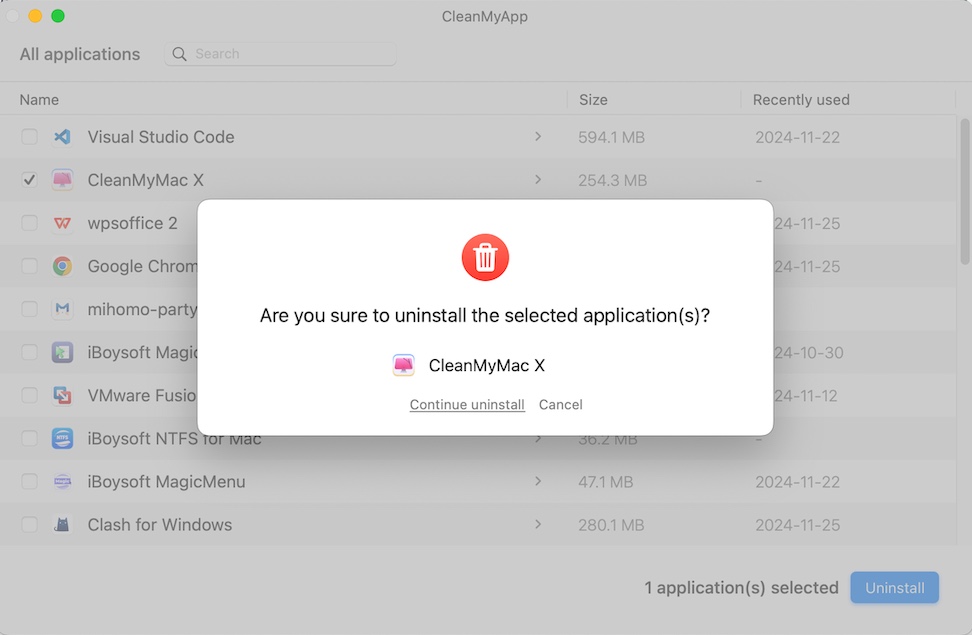
- Insira sua senha de administrador se solicitado para permitir que a ferramenta desinstale o CleanMyMac e todos os seus arquivos associados do seu Mac.
Então, você não encontrará mais nada sobre o CleanMyMac no seu Mac, e o espaço de armazenamento que ele ocupava será liberado.
Desinstalar o CleanMyMac com o módulo Uninstaller embutido
Claro, o CleanMyMac é projetado com uma funcionalidade de Desinstalação. Você pode usá-lo para desinstalar o CleanMyMac e seus caches de aplicativos, preferências, arquivos de suporte e outros dados relacionados.
Mas observe que, usar o módulo de Desinstalação para remover o CleanMyMac na verdade não faz uma limpeza completa. O arquivo DMG (Disk Image) do CleanMyMac será deixado no seu Mac.
Portanto, você pode desinstalar o CleanMyMac primeiro com o seu Desinstalador e depois ejetar o seu DMG.
Aqui está como desinstalar completamente o CleanMyMac X/3 do seu Mac:
- Abra o CleanMyMac X ou CleanMyMac 3.
- Clique em "Desinstalador" na barra lateral esquerda.
- Encontre e selecione a caixa ao lado do CleanMyMac X/3. Você pode clicar na seta atrás do CleanMyMac para ver seus arquivos associados e garantir que todos eles sejam escolhidos.
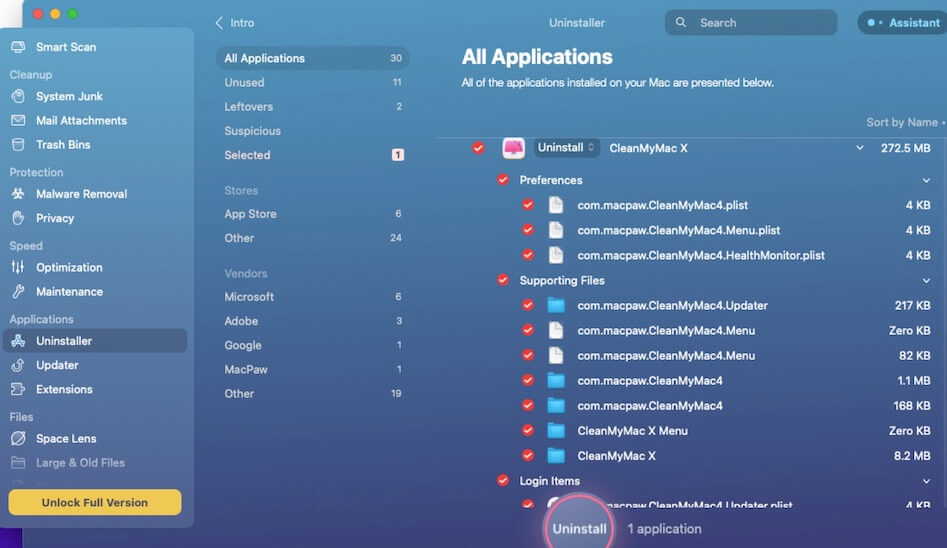
- Clique no botão Desinstalar > "Desinstalar" na caixa de diálogo de confirmação pop-up.
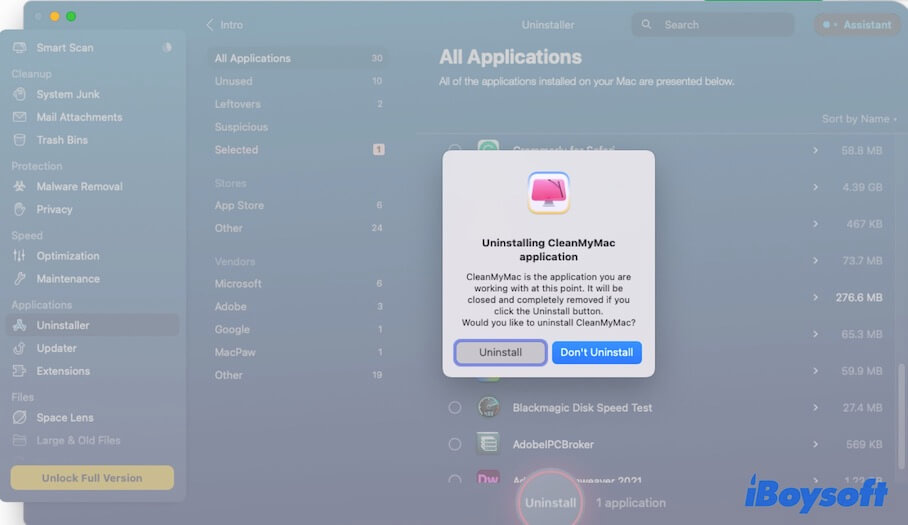
- Escolha um motivo pelo qual deseja desinstalar o CleanMyMac X/3 e clique em "Enviar Resposta". (Opcional).
- Abra o Finder e clique no disco rígido do Mac na seção de Localizações na barra lateral, em seguida, clique com o botão direito no CleanMyMac X/3 DMG e escolha "Ejetar".
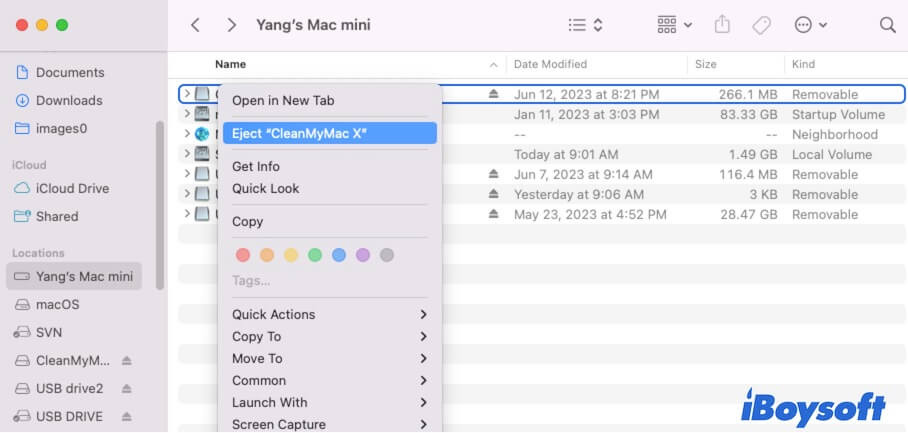
Então, você pode abrir o Finder e clicar no ícone de pesquisa no canto superior direito da janela para pesquisar por "CleanMyMac" e verificar se ainda há algum dado relacionado ao CleanMyMac no seu Mac.
imagem
Desinstalar CleanMyMac manualmente
Se você não deseja usar o desinstalador padrão do CleanMyMac, também pode desinstalar o CleanMyMac manualmente. Este método é um pouco mais complicado, pois os arquivos relacionados a este aplicativo estão dispersos no seu Mac.
Aqui estão as instruções para desinstalar manualmente o CleanMyMac X/3 no seu Mac:
- Feche o CleanMyMac X ou CleanMyMac 3.
- Vá para o Launchpad > Outros > Monitor de Atividade e clique na aba CPU.
- Procure por CleanMyMac na caixa de pesquisa do Monitor de Atividade para verificar se todos os seus programas em segundo plano estão fechados. Se não estiverem, selecione o programa e clique no ícone "X" no topo.
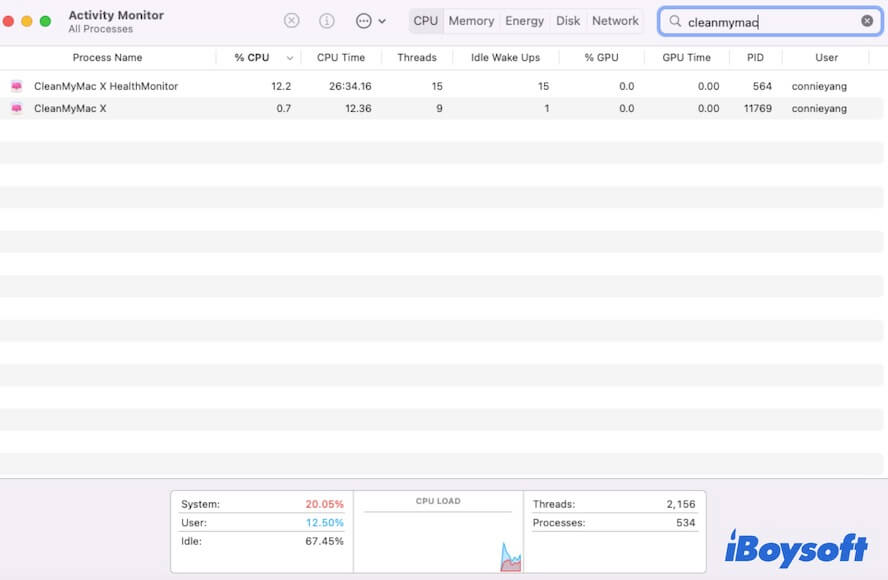
- Abra o Finder > Aplicativos e clique com o botão direito no CleanMyMac X ou CleanMyMac 3 e selecione "Mover para Lixo". Você também pode simplesmente arrastar o aplicativo para o Lixo.
- Encontre e delete todos os arquivos relacionados ao CleanMyMac X ou CleanMyMac 3.
Por padrão, esses arquivos são armazenados na pasta Library na sua pasta de usuário. Você pode abrir o Finder e clicar em Ir > Ir para a Pasta no menu superior do Finder. Em seguida, digite ~/Biblioteca na caixa de pesquisa e pressione Retornar para abrir a pasta Biblioteca.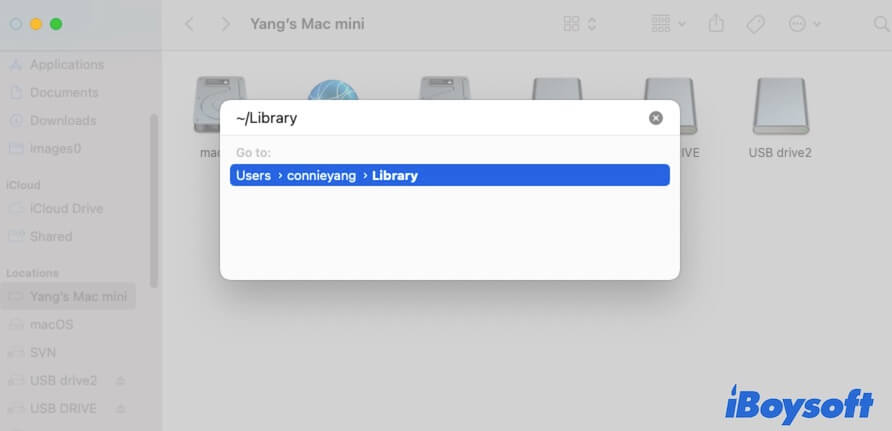
Procure nas seguintes subpastas na pasta Biblioteca que contêm os arquivos relacionados ao CleanMyMac X/3 e mova-os para o Lixo:
~/Library/Application Scripts/
~/Library/Application Support/
~/Library/Caches/
~/Library/Cookies/
~/Library/Group Containers/
~/Library/LaunchAgents/
~/Library/Logs/
~/Library/Preferences/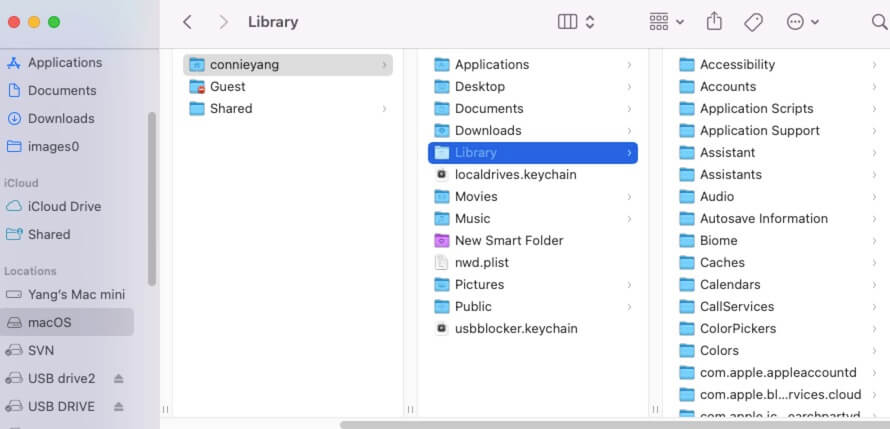
- Esvazie o Lixo.
Compartilhe com mais pessoas as formas detalhadas de desinstalar completamente o CleanMyMac do Mac.
Como remover o CleanMyMac da inicialização?
Se você está cansado do lançamento automático do CleanMyMac toda vez que faz login no seu Mac e prefere desativá-lo da inicialização em vez de excluí-lo do seu computador, você pode simplesmente impedir que o CleanMyMac seja aberto na inicialização.
Passos para remover o CleanMyMac da inicialização:
- Vá para o menu da Apple > Preferências do Sistema > Usuários e Grupos.
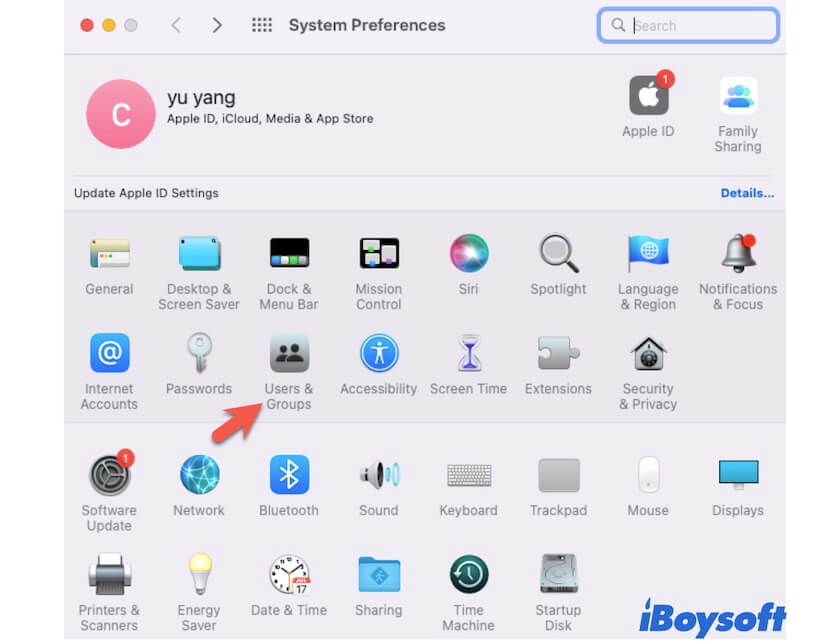
- Clique na aba Itens de Login.
- Clique no ícone de cadeado na parte inferior e insira sua conta de administrador para fazer mais alterações.
- Marque a caixa ao lado de CleanMyMac.
- Clique no botão de remoção (-) para remover o CleanMyMac da lista.
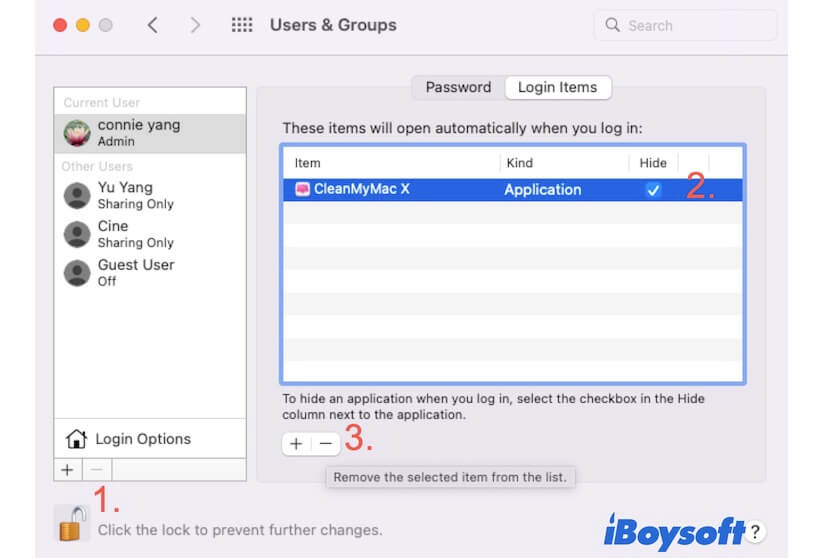
Então, o CleanMyMac X não abrirá na inicialização do seu Mac.
Compartilhe como remover o CleanMyMac da inicialização para ajudar mais pessoas a interromper a sua interferência.
Melhor alternativa ao CleanMyMac
Talvez o CleanMyMac não atenda às suas necessidades de limpeza e otimização do Mac, então você deseja desinstalá-lo.
Há diversos limpadores de Mac no mercado. O iBoysoft DiskGeeker é um deles. É um assistente abrangente de gerenciamento de disco que contém funcionalidades de otimização e limpeza de Mac.
Sobre o iBoysoft DiskGeeker:
- Suporte para limpar os arquivos de lixo espalhados no seu Mac com apenas alguns cliques
- Permitir analisar o espaço do disco rígido do Mac para otimizar o desempenho do disco
- Testar e monitorar a velocidade de leitura e gravação do disco rígido do Mac e discos externos
- Prevenir ataques de vírus por meio de unidades USB desconhecidas
Apenas leitura e sem riscos
Você pode baixar gratuitamente o iBoysoft DiskGeeker e experimentar suas funcionalidades avançadas para melhorar facilmente, rapidamente e de forma duradoura o desempenho do seu Mac.

Pensamentos finais
É um pouco difícil desinstalar completamente o CleanMyMac do seu Mac, pois possui muitos arquivos associados. Se você não tem certeza de como remover completamente o CleanMyMac do seu Mac, siga os métodos mencionados neste post. Então, você não será mais incomodado pelo CleanMyMac.
Compartilhe o post para ajudar seus amigos a excluir o CleanMyMac do computador Mac, inicialização ou barra de menu.
Perguntas frequentes sobre como desinstalar o CleanMyMac
- QDevo excluir o CleanMyMac?
-
A
Depende das suas necessidades. Se você acha que o CleanMyMac não é útil para melhorar o desempenho do seu Mac, você pode experimentar sua melhor alternativa, o iBoysoft DiskGeeker. Este limpador de Mac contém muitos mais recursos e é autenticado pela Apple.
- QO CleanMyMac é suportado pela Apple?
-
A
Sim, o CleanMyMac é suportado pela Apple.